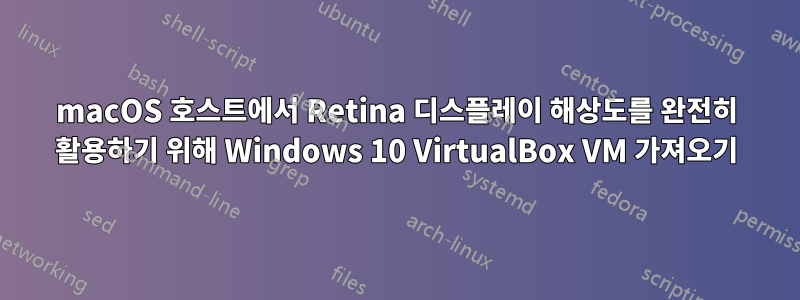
Retina 디스플레이 MacBook Pro의 VirtualBox에서 Windows 10을 실행하고 있습니다.
게스트 OS에서 설정할 수 있는 최대 해상도는 1920x1440인데, Retina 디스플레이의 2560x1400 디스플레이를 활용하고 싶습니다.
인터넷을 뒤져봐도 아무 소용이 없는데 어떻게 해야 하나요?
답변1
VirtualBox v6부터 설정이 변경되었습니다. 이제 새로운 화면 크기 조정 기능을 사용할 수 있습니다.
선택한 시스템의 경우: Settings -> Display -> Screen -> Scale Factor슬라이더/텍스트 필드를 사용하여 원하는 화면 배율 비율을 설정합니다.
답변2
VirtualBox Manager에서 원하는 컴퓨터 설정 > 디스플레이 > HiDPI 지원으로 이동합니다.
확인하다 Use Unscaled HiDPI Output.
가상 머신에서 원하는 해상도를 선택하세요.
답변3
Oracle VM 게스트 추가 기능이 설치되어 있는지 확인하십시오. 호스트 OS에 설치한 VirtualBox 버전에 따라 최신 버전을 설치하면 모든 것이 매력적으로 작동했습니다.
Windows 10 가상 머신의 화면 오른쪽 하단에 ^. 그것을 클릭하면 VirtualBox 아이콘이 실행되는 것을 볼 수 있습니다. 이 내용이 표시되지만 여전히 전체 해상도를 변경할 수 있다면 잘못된 버전이 설치된 것입니다.
을 열고 이 Windows File Explorer포함된 CD 드라이브를 클릭하여 Virtual Machine Addons설치합니다.
또는 마우스를 화면 상단으로 이동하여 VirtualMachine 메뉴를 표시하고 선택하고 Devices을 선택할 수도 있습니다 Insert Guest Additions CD Image.


